- Autor Jason Gerald [email protected].
- Public 2024-01-15 08:13.
- Viimati modifitseeritud 2025-01-23 12:17.
See wikiHow õpetab teile, kuidas oma WordPressi saidil fotode slaidiseanssi luua. Selle slaidiseansi saab manustada ajaveebi postitusse või saidi lehele. Slaidiseansse ei saa aga luua WordPressi mobiilirakendusega.
Samm
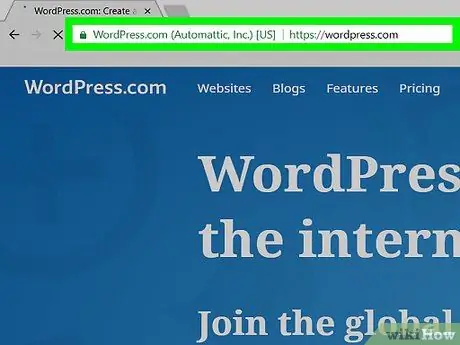
Samm 1. Avage WordPress
Külastage oma brauseriga aadressi https://wordpress.com. Kui olete sisse loginud, näete WordPressi saidi juhtpaneeli.
Kui te pole sisse logitud, klõpsake nuppu Logi sisse sisestage lehe paremas ülanurgas oma e-posti aadress ja parool.
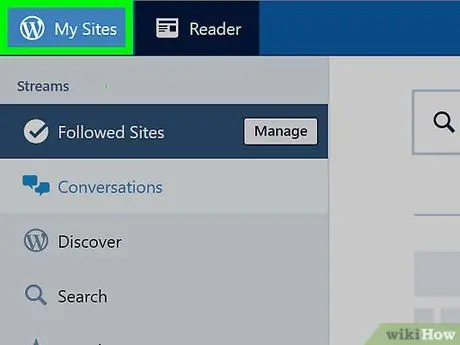
Samm 2. Klõpsake lehe vasakus ülanurgas nuppu Minu sait
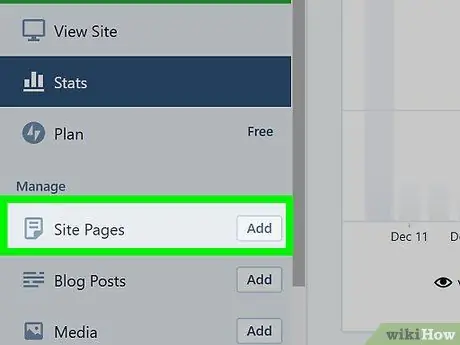
Samm 3. Avage leht, kuhu soovite slaidiseansi lisada
Erinevate ajaveebilehtede vahekaardid asuvad tavaliselt lehe ülaosas.
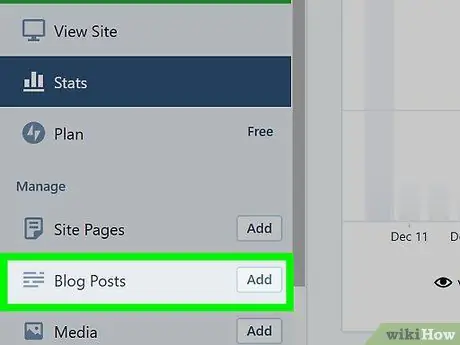
Samm 4. Leidke lehe vasakust servast vahekaart "Blogi postitused", päise "Halda" all
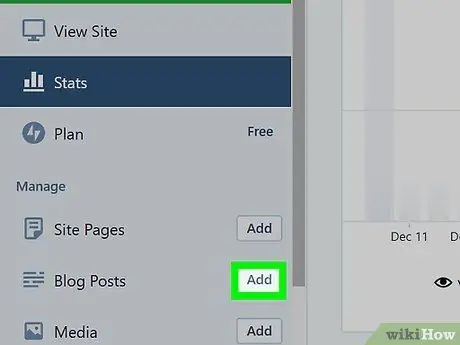
Samm 5. Klõpsake vahekaardi "Blogipostitused" kõrval nuppu Lisa
Näete postituse loomiseks akent.
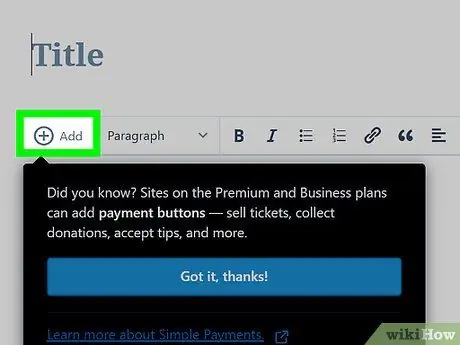
Samm 6. Klõpsake postitusakna vasakus ülanurgas nuppu Lisa
Näete rippmenüüd.
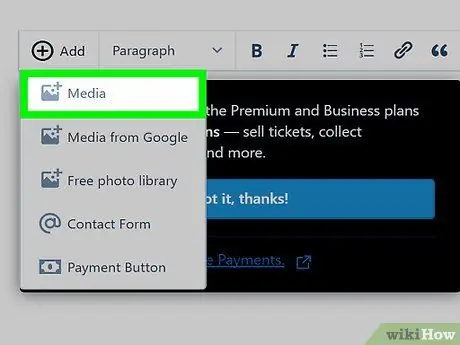
Samm 7. Klõpsake rippmenüü ülaosas meediumil
Avaneb aken, mis sisaldab kõiki teie WordPressi ajaveebi fotosid.
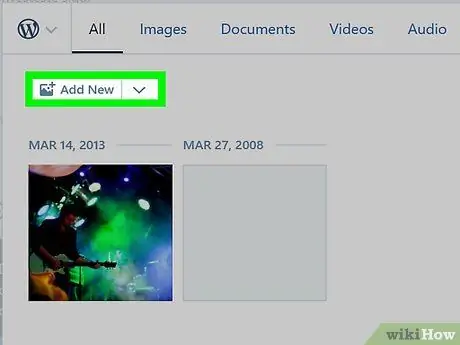
Samm 8. Vajadusel lisage fotosid
Kui soovitud fotot pole juba teie WordPressi meediateegis, klõpsake nuppu Lisa uus valige akna vasakus ülanurgas foto, mida soovite lisada, ja seejärel klõpsake Avatud akna paremas alanurgas.
Jätke see samm vahele, kui olete kõik fotod oma WordPressi meediateeki üles laadinud
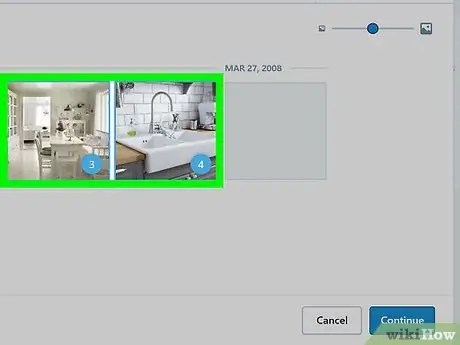
Samm 9. Valige foto
Klõpsake iga fotot, mille soovite slaidiseansile lisada. Valitud foto paremas alanurgas kuvatakse number.
Kui laadisite foto üles eelmises etapis, valitakse see vaikimisi
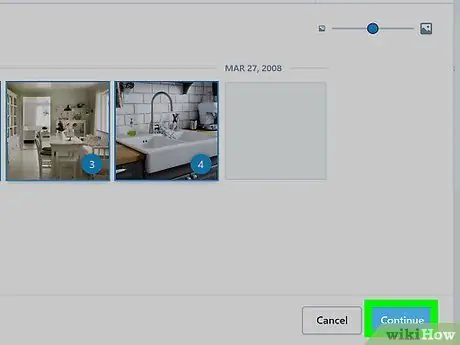
Samm 10. Klõpsake akna paremas alanurgas sinist nuppu Jätka
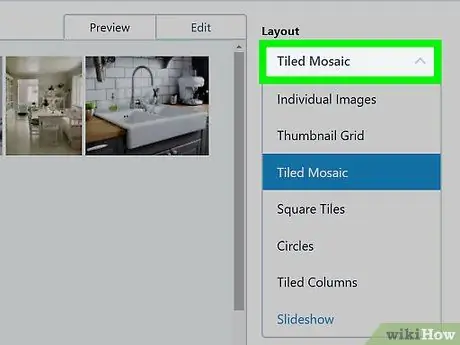
Samm 11. Klõpsake akna paremas ülanurgas olevat kasti "Paigutus"
Näete rippmenüüd.
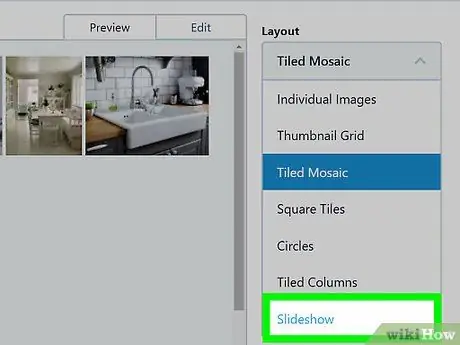
Samm 12. Klõpsake menüü allosas nuppu Slaidiseanss
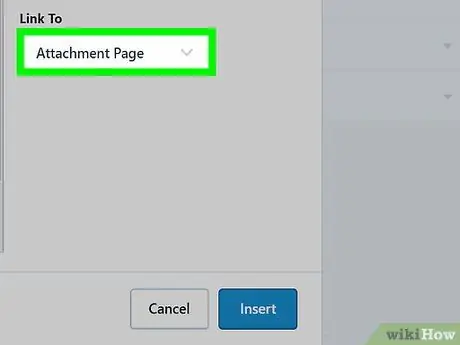
Samm 13. Soovi korral valige mõni muu suvand
Piltide järjekorda saate randomiseerida, klõpsates "Juhuslik järjekord". Samuti saate pildi linki muuta, klõpsates kasti „Link” ja valides saadaolevad valikud.
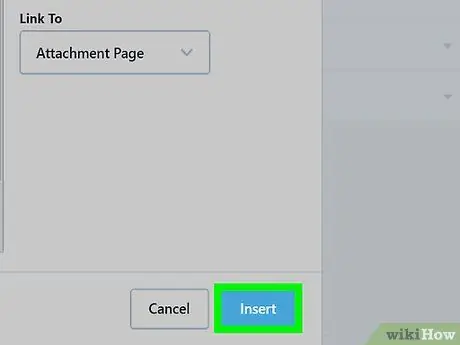
Samm 14. Klõpsake lehe paremas alanurgas sinist nuppu Lisa
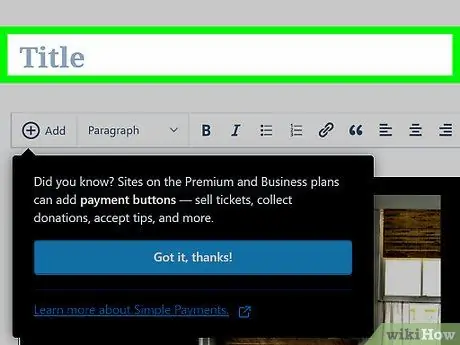
Samm 15. Sisestage pealkiri ja tekst
Pealkirja saate sisestada lehe vasakus ülanurgas asuvasse veergu "Pealkiri" ja lisada teksti slaidiseansi kasti allosas olevale postitusele.
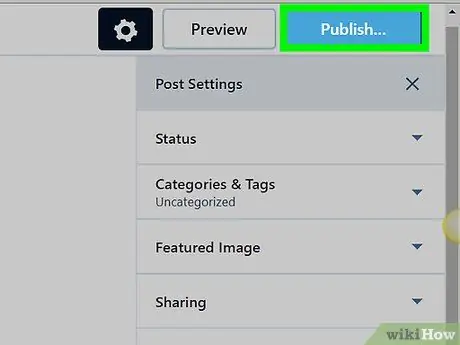
Samm 16. Klõpsake lehe paremas ülanurgas sinist nuppu Avalda…
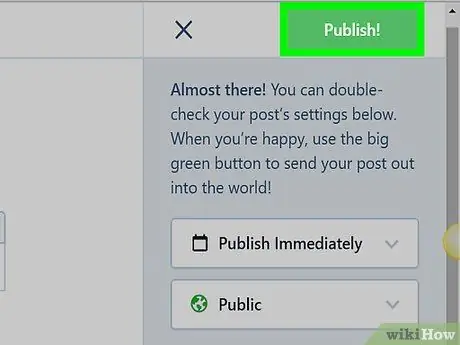
Samm 17. Kui teil palutakse slaidiseanss oma WordPressi saidile avaldada, klõpsake nuppu Avalda
Näpunäiteid
Alati tunnustage foto omanikku ja küsige võimaluse korral enne selle esitamist luba
Hoiatus
- Kui postitate autoriõigustega kaitstud sisu ilma loata, võidakse teie ajaveeb sulgeda.
- Mitme pildi hoidmine aeglustab juurdepääsu teie WordPressi saidile.






